使用 KontrolPack 透過網路連接/控制計算機

使用 KontrolPack 輕鬆控製網路中的電腦。輕鬆連接和管理運行不同作業系統的電腦。
下一代Gnome Shell 桌面就在這裡,它被稱為 Gnome 40(AKA Gnome 4.0)。它配備了一個完全重新設計的桌面,Linux 極客一定會喜歡。在本指南中,我們將向您展示如何在它被釋放到野外之前儘早嘗試。

方法 1 – 安裝 Fedora 34 Beta
開始使用新的 Gnome 40 桌面環境的最簡單方法是安裝 Fedora 34 Beta。Beta 版有一個預配置的 Gnome Shell 40 桌面,用戶無需進行任何特殊設置即可使用它。
要開始使用 Fedora 34 Beta,請訪問 Fedora官方網站。進入網站後,找到網站“Fedora Workstation”部分下的“立即下載”按鈕,然後單擊它。
用鼠標選擇“立即下載”按鈕後,您將被帶到 Fedora Workstation 下載頁面。查找“Fedora 34:x86_64 DVD ISO”旁邊的“下載”按鈕,然後選擇它開始下載。
Fedora 34: x86_64 DVD ISO 文件下載完成後,您需要創建一個可引導的安裝 USB。為此,請按照我們關於如何創建 Linux 安裝 USB 的指南進行操作。
創建 Fedora 34 Beta 安裝 USB 後,將其插入您計劃在其上使用 Fedora 34 Beta 的 PC,然後將其重新啟動到 BIOS 中。從那裡,將其配置為從 Fedora 34 Beta USB 啟動。
一旦您的 PC 啟動 Fedora 34 Beta USB,請按照下面的分步說明讓 Gnome 40 工作!
步驟 1:找到“安裝”到硬盤按鈕並用鼠標單擊它以啟動 Fedora 34 Beta 的安裝過程。
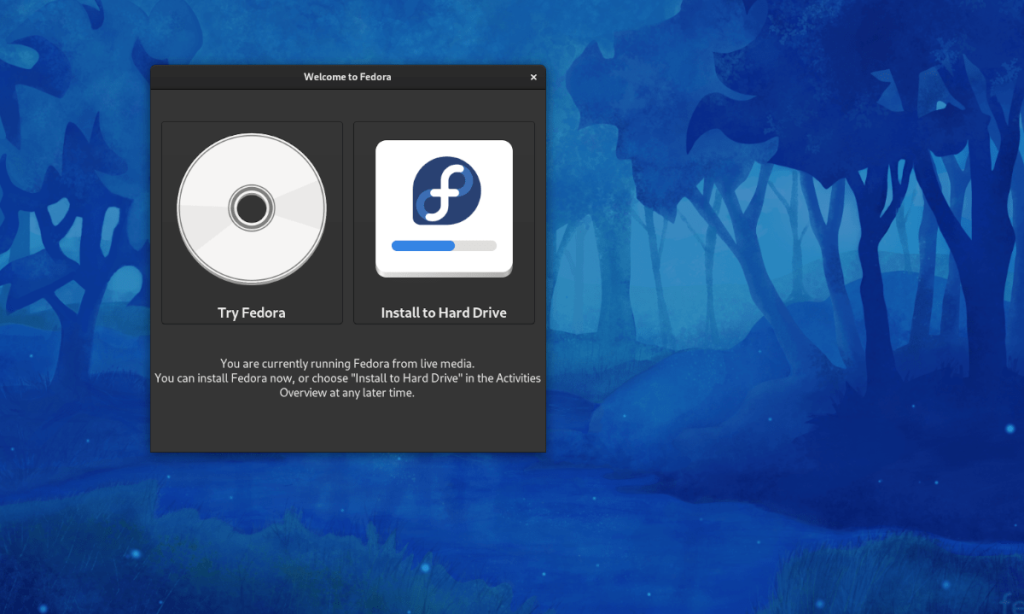
第 2 步:單擊安裝按鈕後,將出現 Fedora Anaconda 安裝程序。使用鼠標,在菜單中選擇您說的語言。然後,單擊“繼續”。
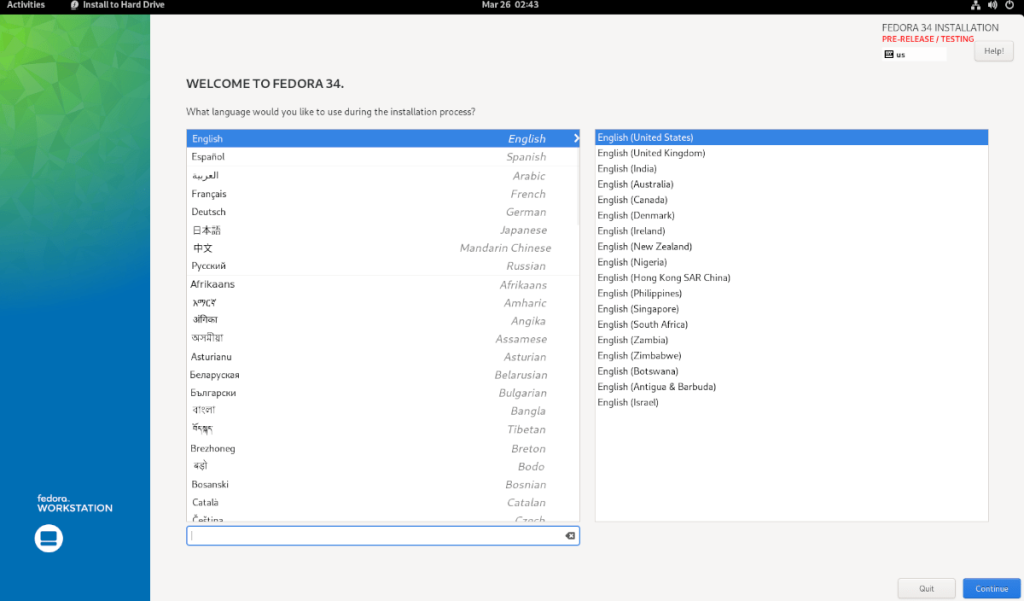
第三步:找到“安裝目標”按鈕,鼠標點擊。然後,選擇要安裝 Fedora 34 的硬盤並單擊“自動”。
如果您是 Fedora 老手並且知道自己在做什麼,請僅選擇“自定義”或“高級”!完成後單擊“完成”按鈕。
第 4 步:單擊“完成”後,安裝程序將顯示一個名為“安裝”選項的窗口。選擇“回收”空間按鈕,然後選擇“全部刪除”以刪除您正在安裝 Fedora 34 Beta 的硬盤驅動器上的所有現有分區。
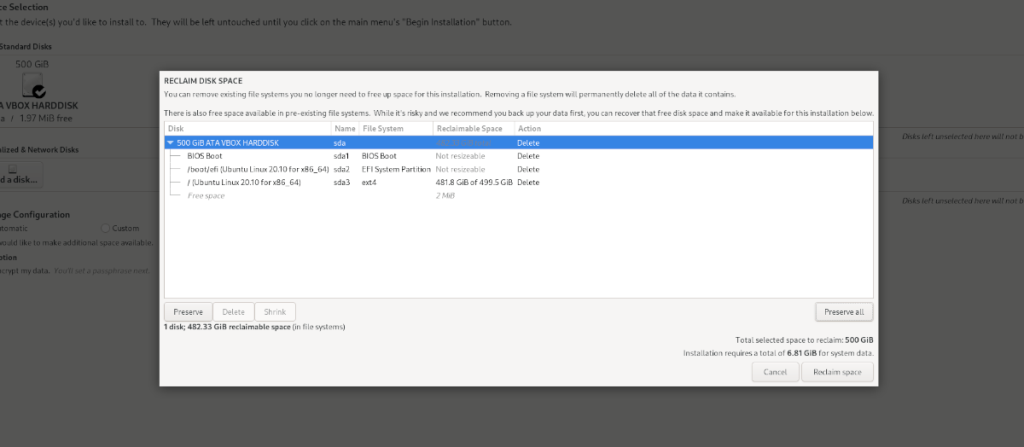
完成後點擊“回收空間”。
第五步:找到“開始安裝”,點擊安裝Fedora 34 Beta到硬盤。請記住,此安裝可能需要一些時間才能完成。
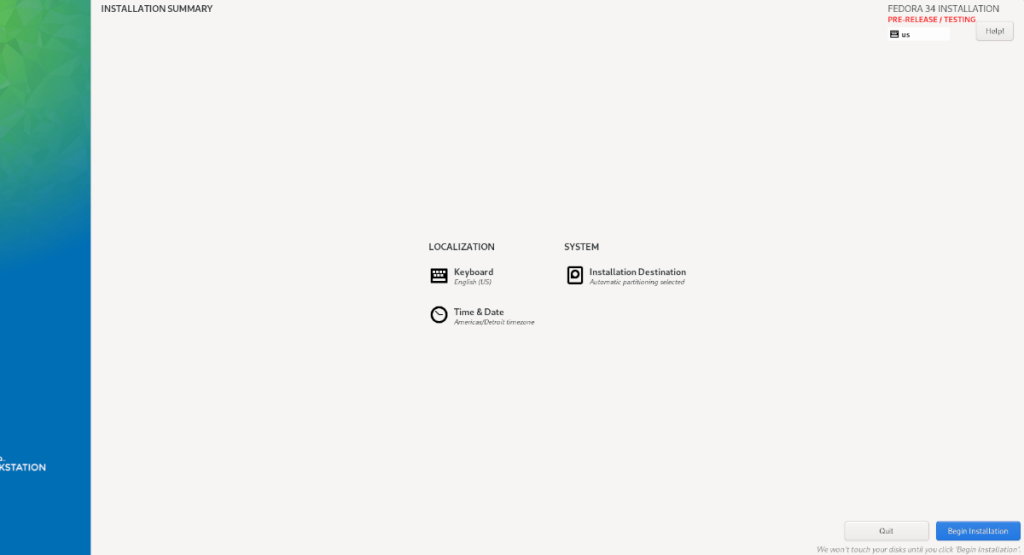
Fedora 34 Beta 安裝完成後,重新啟動您的 PC。重新啟動後,您的新 Fedora 34 Beta 系統將使用最新的 Gnome 40 桌面環境啟動並運行!
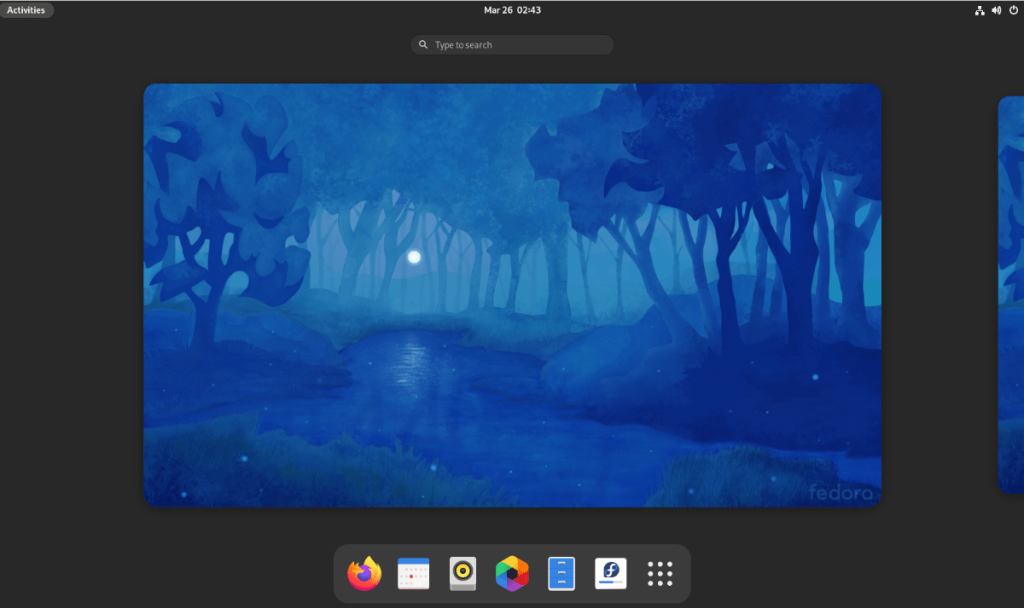
方法 2 – Arch Linux

如果您使用的是Arch Linux,您現在就可以試駕 Gnome Shell 40。所需要做的就是啟用“gnome 不穩定”軟件存儲庫。首先,打開一個終端窗口。
在 Arch Linux 桌面上打開終端窗口後/etc/pacman.conf,在 Nano 文本編輯器中啟動該文件。
注意:在本指南中,我們使用 Nano 文本編輯器,因為它最容易使用。如果您願意,請隨意使用其他編輯器。
須藤納米 -w /etc/pacman.conf
在 Nano 文本編輯器中,轉到[multilib]文件部分。在那裡,Include = /etc/pacman.d/mirrorlist 直接在下面找到[multilib]並按 Enter 鍵創建一個新行。
在正下方的新行中Include = /etc/pacman.d/mirrorlist,寫出以下代碼。
[gnome-unstable]
Include = /etc/pacman.d/mirrorlist
將新代碼寫入 /etc/pacman.conf 文件後,按 Ctrl + O 按鈕將您的編輯保存在 Nano 中。然後,按 Ctrl + X 按鈕完全關閉編輯器。
編輯器關閉後,您必須重新同步 Pacman。要重新同步,請輸入以下命令。
須藤吃豆子 -Syy
現在 Pacman ���重新同步,可以開始在 Arch Linux 上安裝 Gnome 40。首先,安裝“gnome-shell”軟件包組。
sudo pacman -S gnome-unstable/gnome-shell
接下來,安裝用於登錄 Gnome 40 的 gdm 包。使用下面的Pacman 命令,安裝它。
sudo pacman -S gnome-unstable/gdm
在 gdm 軟件包之後,您需要安裝“gnome-extra”軟件包組。為此,請輸入以下命令。
sudo pacman -S gnome-unstable/gnome-extra
安裝所有軟件包後,使用以下命令重新打開 Nano 文本編輯器。
須藤納米 -w /etc/pacman.conf
在 Nano 內部,找到IgnorePkg=“刪除”#前面的“ ”。然後,將下面的代碼粘貼到IgnorePkg =.
evolution evolution-data-server gdm gnome-calendar gnome-clocks gnome-contacts gnome-control-center gnome-session gnome-settings-daemon gnome-shell gnome-shell-extensions gnome-todo gnome-weather mutter
按Ctrl + O保存編輯,然後按 Ctrl + X退出 Nano 。要重新啟用升級,放置一個 # 符號前面IgnorePkg=的/etc/pacman.conf和保存。
使用 KontrolPack 輕鬆控製網路中的電腦。輕鬆連接和管理運行不同作業系統的電腦。
你想自動執行一些重複的任務嗎?與其手動點擊按鈕,不如用一個應用程式
iDownloade 是一款跨平台工具,可讓使用者從 BBC 的 iPlayer 服務下載無 DRM 保護的內容。它可以下載 .mov 格式的視頻
我們已經詳細介紹了 Outlook 2010 的功能,但由於它不會在 2010 年 6 月之前發布,所以現在是時候看看 Thunderbird 3 了。
每個人偶爾都需要休息一下,如果你想玩有趣的遊戲,不妨試試 Flight Gear。它是一款免費的多平台開源遊戲。
MP3 Diags 是修復音樂音訊收藏問題的終極工具。它可以正確標記您的 MP3 文件,添加缺少的專輯封面,修復 VBR
就像 Google Wave 一樣,Google Voice 也在全球引起了不小的轟動。谷歌的目標是改變我們的溝通方式,而且由於它正在成為
有許多工具可以讓 Flickr 用戶下載高品質的照片,但有沒有辦法下載 Flickr 收藏夾呢?最近我們
什麼是採樣?根據維基百科,「採樣是指從一段錄音中取出一部分或樣本,並將其重新用作樂器或
Google Sites 是 Google 提供的一項服務,可讓使用者在 Google 伺服器上託管網站。但有一個問題,它沒有內建備份選項



![免費下載 FlightGear 飛行模擬器 [玩得開心] 免費下載 FlightGear 飛行模擬器 [玩得開心]](https://tips.webtech360.com/resources8/r252/image-7634-0829093738400.jpg)




